Если печать на аппарате
невозможна из-за отсутствия бумаги или тонера, полученные интернет-факсы
можно передать на другой предварительно заданный адрес интернет-факса
(включая адрес SMTP-сервера).
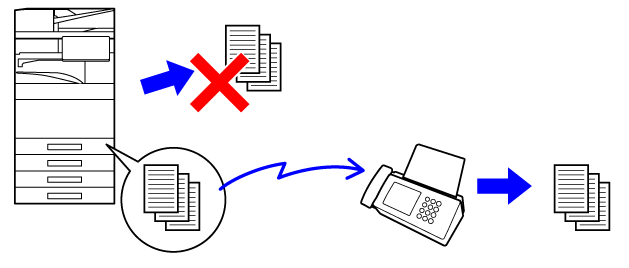
На главном экране коснитесь кнопки [Установки].
Выберите кнопку [Системные Параметры настройки] и коснитесь кнопки [Настройки Передачи Изображения].
Коснитесь кнопки [Получение Данных Факса /Пересылка (Вручную)].
Чтобы начать пересылку, коснитесь кнопки [Выполнить] в группе "Перешлите Полученные Данные" раздела "Установки Интернет-Факса".
Эта функция позволяет автоматически
передавать на адрес факса, интернет-факса, электронной почты, файлового
сервера, рабочего стола, сетевой папки.
Полученные данные можно передавать на указанные адреса без
печати.
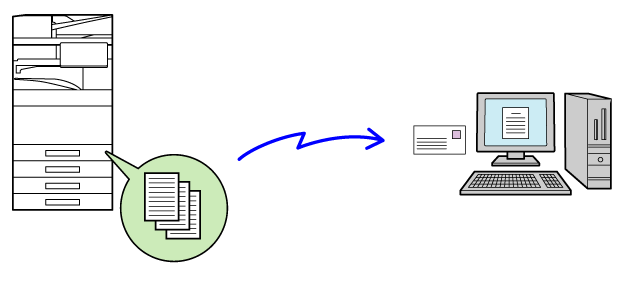
В "Установки (версия для веб)" выберите [Системные Параметры настройки] → [Настройки Передачи Изображения] → [Параметры маршрутизации (переадресации/сохранения)] → [Параметры настройки Администриро- вания].
В разделе "Маршрут Прибытия" выберите [Разрешить] и нажмите кнопку [Передать].
 ).
).В меню [Параметры маршрутизации (переадресации/сохранения)] в "Установки (версия для веб)" выберите [Регистрация Адреса Отправителя].
Введите адрес отправителя или номер факса в поле "Адрес Интернет-Факса" или "Номер факса", затем нажмите кнопку [Добавьте к Списку].
Введенный адрес или номер будет добавлен в список "Должен быть Введен Адрес".Закончив добавление адресов, нажмите кнопку [Передать].
В меню "Параметры маршрутизации (переадресации/сохранения)" в "Установки (версия для веб)" выберите [Установки Маршрутизации], затем нажмите кнопку [Добавить].
Введите "Название Таблицы".
Выберите отправителя, факсы от которого будут пересылаться.
Выберите условия передачи.
 ) требуемого дня недели. Установите флажок [Установить время пересылки]
(
) требуемого дня недели. Установите флажок [Установить время пересылки]
( ) и укажите время.
) и укажите время.Выберите формат файла.
Формат файла можно установить для каждого адреса передачи (для каждого из адресов передачи 1, 2, 3 в таблице).Выберите получателя в адресной книге.
В адресной книге аппарата можно выбрать несколько зарегистрированных адресов или телефонных номеров.Введите получателя напрямую и укажите получателя.
Щелкните [Передать].
В меню "Параметры маршрутизации (переадресации/сохранения)" в "Установки (версия для веб)" выберите [Установки Маршрутизации].
В таблице маршрутизации выберите [Переправить на все адресаты переадресации.] или [Переслать согласно Условию Пересылки].
В таблице маршрутизации выберите [Всегда пересылать] или [Пересылать полученные данные только по определенным дням.].
Отображенные здесь настройки разрешения передачи связаны с условиями передачи, установленными в шаге 9. ) рядом с именем этой таблицы, затем нажмите
кнопку [Удалить].
) рядом с именем этой таблицы, затем нажмите
кнопку [Удалить].Щелкните [Передать].
Принятые факсы можно сохранять
на локальный диск аппарата. Сохраненные факсы можно просматривать
на компьютере.
Выберите для сохраненных интернет-факсов формат PDF, TIFF
(многостраничный) или TIFF (сигнал).
Также вы можете получить уведомление о результате сохранения
или папке сохранения по электронной почте.
Принятые факсы сохраняются в следующей папке:
\\MFP\faxreceive
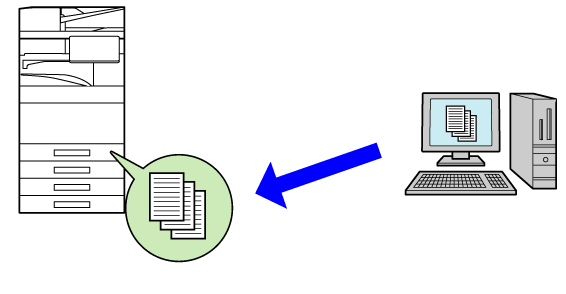
В "Установки (администратор)" щелкните [Системные Параметры настройки] → [Параметры настройки Сети] → [Общая папка / Установка Nas]. (необходимы права администратора).
Выберите значение [Позволенный] в разделе "faxreceive:Использование режима хранения" и нажмите кнопку [Передать].
В "Режиме настройки (администратор)" щелкните [Системные Параметры настройки] → [Настройки Передачи Изображения] → [Параметры маршрутизации (переадресации/сохранения)] → [Параметры маршрутизации (сохранение)] → [Настройки для Сохранения Полученных Данных на Локальный Жесткий Диск]. (необходимы права администратора).
Можно вручную передать полученные факсы.
Эта функция доступна, если в "Установки (администратор)" включен
* параметр [Системные Параметры настройки] → [Настройки Передачи Изображения]
→ [Общие Параметры настройки] → [Установки Состояния] → [Установка Предварительного
Просмотра] → [Установка Проверки Полученных Данных].
* По умолчанию этот параметр отключен.
При получении данных в верхней части экрана отображается .
.В разделе информации о системе коснитесь [Проверить полученную информацию.].
Будет отображен список принятых данных.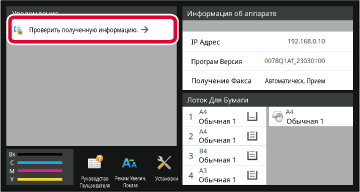
Коснитесь кнопки полученных данных, которые нужно переслать, затем коснитесь кнопки [Переслать Другим Адресатам].
 , чтобы отобразить эскизы полученных изображений
(экран эскизов). Представление списком или представление эскизов
можно изменить в зависимости от режима настройки.
, чтобы отобразить эскизы полученных изображений
(экран эскизов). Представление списком или представление эскизов
можно изменить в зависимости от режима настройки.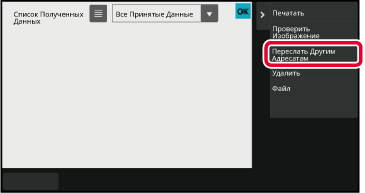
Выберите адресата на экране адресной книги и коснитесь кнопки [Старт].
Version 06a / bp70c65_usr_06a_ru